win11电脑输入法打字不显示选字框如何解决
更新时间:2022-06-20 10:53:35作者:xinxin
现阶段,很多用户的电脑也都开始安装上了win11专业版系统来运行,而由于微软发布这款系统时间不长,运行还不是很稳定,因此有用户在win11电脑上进行编辑时却遇到了打字不显示选字框的问题,对此应该如何解决呢?下面小编就来告诉大家win11电脑输入法打字不显示选字框解决方法。
具体方法:
1、如果是微软输入法,可以点击右下角“输入法图标”,打开“更多键盘设置”。
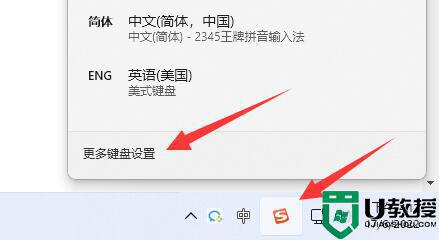
2、然后点击中文最右边“三个点”打开“语言选项”。
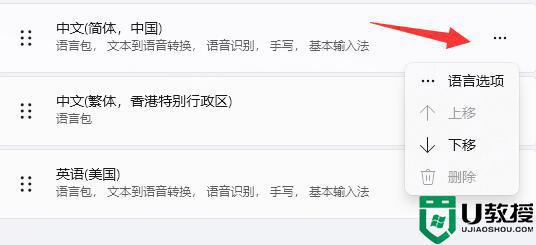
3、接着点击微软输入法右边“三个点”打开“键盘选项”。
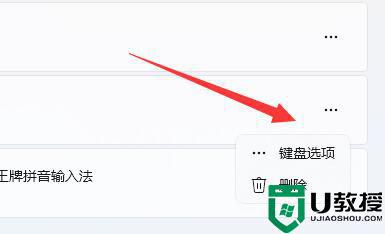
4、随后选择第一个“常规”。
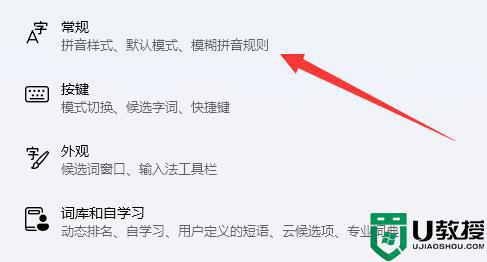
5、最后打开最下面的“兼容性”选项即可。

上述就是关于win11电脑输入法打字不显示选字框解决方法了,有出现这种现象的小伙伴不妨根据小编的方法来解决吧,希望能够对大家有所帮助。
win11电脑输入法打字不显示选字框如何解决相关教程
- Win11自带输入法不显示选字怎么办 win11自带输入法不显示选字框如何修复
- win11输入法不显示选字框怎么办 win11输入法没有选字框如何处理
- win11输入法不显示选字框怎么办
- win11打字没有选字框怎么回事 win11电脑打字看不见输入框如何解决
- win11输入法不显示候选字怎么办 win11输入法的选字框不见了解决方法
- win11输入法打不出汉字都是字母怎么回事 win11输入法打不出汉字都是字母的原因和解决方法
- Win11输入法不见打不了字怎么回事 Win11输入法不见打不了字解决技巧
- win11搜索栏无法输入字怎么回事 windows11搜索框无法输入文字如何处理
- win11steam不能输入字母怎么办 win11steam登录输入不了字母解决方法
- win11字体显示不全异常怎么办 win11字体显示不完整怎么解决
- Windows 11系统还原点怎么创建
- win11系统提示管理员已阻止你运行此应用怎么解决关闭
- win11internet选项在哪里打开
- win11右下角网络不弹出面板
- win11快捷方式箭头怎么去除
- win11iso文件下好了怎么用
win11系统教程推荐
- 1 windows11 中文怎么设置 win11语言设置中文的方法
- 2 怎么删除win11系统的所有无用文件 Win11删除多余系统文件的方法
- 3 windows11 任务栏设置全透明方法 win11任务栏全透明如何设置
- 4 Win11系统搜索不到蓝牙耳机设备怎么回事 window11搜索不到蓝牙耳机如何解决
- 5 win11如何解决任务管理器打不开 win11任务管理器打不开解决教程
- 6 win11序列号激活码2022年最新永久 免费没过期的win11激活码大全
- 7 win11eng键盘不好用怎么删除 详解删除win11eng键盘的方法
- 8 Win11时间图标不见的两种恢复方法
- 9 win11安装不上Autocad软件怎么回事 win11安装不上Autocad软件的处理方法
- 10 万能的Win11专业版激活码大全 Win11专业版激活密钥神key

